Hur man tar bort OnlinePianist
Publicerad av: Online PianistUtgivningsdatum: September 30, 2024
Behöver du avbryta din OnlinePianist-prenumeration eller ta bort appen? Den här guiden ger steg-för-steg-instruktioner för iPhones, Android-enheter, PC (Windows/Mac) och PayPal. Kom ihåg att avboka minst 24 timmar innan din provperiod slutar för att undvika avgifter.
Guide för att avbryta och ta bort OnlinePianist
Innehållsförteckning:


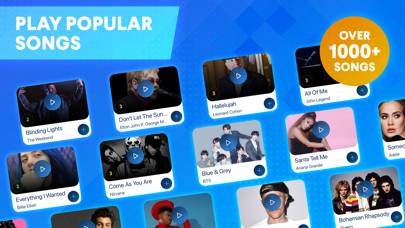

OnlinePianist Avsluta prenumeration Instruktioner
Att avsluta prenumerationen på OnlinePianist är enkelt. Följ dessa steg baserat på din enhet:
Avbryta OnlinePianist-prenumeration på iPhone eller iPad:
- Öppna appen Inställningar.
- Tryck på ditt namn högst upp för att komma åt ditt Apple-ID.
- Tryck på Prenumerationer.
- Här ser du alla dina aktiva prenumerationer. Hitta OnlinePianist och tryck på den.
- Tryck på Avbryt prenumeration.
Avbryta OnlinePianist-prenumeration på Android:
- Öppna Google Play Butik.
- Se till att du är inloggad på rätt Google-konto.
- Tryck på ikonen Meny och sedan på Prenumerationer.
- Välj OnlinePianist och tryck på Avbryt prenumeration.
Avbryta OnlinePianist-prenumeration på Paypal:
- Logga in på ditt PayPal-konto.
- Klicka på ikonen Inställningar.
- Navigera till Betalningar och sedan Hantera automatiska betalningar.
- Hitta OnlinePianist och klicka på Avbryt.
Grattis! Din OnlinePianist-prenumeration har avslutats, men du kan fortfarande använda tjänsten till slutet av faktureringsperioden.
Hur man tar bort OnlinePianist - Online Pianist från din iOS eller Android
Ta bort OnlinePianist från iPhone eller iPad:
För att ta bort OnlinePianist från din iOS-enhet, följ dessa steg:
- Leta reda på OnlinePianist-appen på din startskärm.
- Tryck länge på appen tills alternativ visas.
- Välj Ta bort app och bekräfta.
Ta bort OnlinePianist från Android:
- Hitta OnlinePianist i din applåda eller startskärm.
- Tryck länge på appen och dra den till Avinstallera.
- Bekräfta att avinstallera.
Obs! Att ta bort appen stoppar inte betalningarna.
Hur man får en återbetalning
Om du tror att du har blivit felaktigt fakturerad eller vill ha en återbetalning för OnlinePianist, så här gör du:
- Apple Support (for App Store purchases)
- Google Play Support (for Android purchases)
Om du behöver hjälp med att avsluta prenumerationen eller ytterligare hjälp, besök OnlinePianist-forumet. Vår community är redo att hjälpa!
Vad är OnlinePianist?
10 best piano lessons apps for android:
OnlinePianist är toppen om du vill lära dig spela piano på egen hand eller som komplement till skolan eller privata pianolektioner.
- Tusentals populära låtar och klassiska musikstycken.
- Personlig läroupplevelse med 13 lärofunktioner.
- Personlig sångbok där du samlar och övar din favoritmusik.
- Perfekt för er som tidigare har gått hos en lärare eller i skolan och endast vill spela favoritlåtarna.
- Fungerar med alla pianon och keyboards.